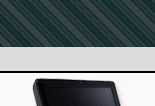 |
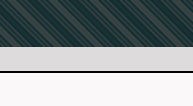 |
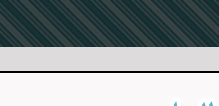 |
 |
||||||||||||||||||
 |
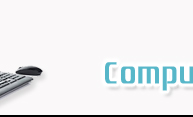 |
 |
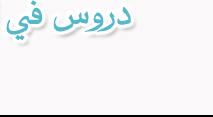 |
||||||||||||||||||
الدرس الخامس : تنسيق الجداول
تغيير عرض الأعمدة : 1. وجه المؤشر إلى الخط الرأس الذي يفصل بين أسماء الحقول وعندما يتحول المؤشر إلى شكل سهم برأسين 1 اسحب الخط الرأسي لجهة اليسار أو اليمين لزيادة عرض العمود . 2. أو اختر العمود أو الأعمدة التي نريد تغيير عرضها ثم افتح قائمة تنسيق ثم اختر أمر "عرض العمود" فيظهر مربع (عرض العمود) . قم بضبط عرض العمود وذلك بكتابة رقم عرض العمود داخل خانة عرض العمود . أو قم باختيار الاحتواء الأفضل وذلك لضبط حجم العمود ليتناسب تماماً مع البيانات الموجودة به . بعد ذلك انقر زر موافق .
تغيير ارتفاع الصفوف : وجه المؤشر إلى عمود اختيار السجل ثم ثبته على أي خط من الخطوط الشبكية التي تظهر تحت السطور ، فيتغير شكل المؤشر إلى سهم برأسين 2 ، اسحب السهم لأسفل لتزيد من ارتفاع السطور .
تغيير خط الكتابة : إن اختيار الخط الذي نريد سوف يؤثر على كل بيانات الجدول ولن يؤثر على الخط الموجود في النماذج والتقارير .
تجميد الأعمدة وإعادة تحريرها :
تستخدم فكرة تجميد الأعمدة لتثبيت حقل معين أثناء طي
الشاشة لرؤية الحقول الأخيرة من الشاشة مع الحقل الأول مثلاً . ولعمل ذلك : 2. افتح قائمة تنسيق ثم اختر تجميد أعمدة من القائمة المنسدلة . 3. انقر شريط التمرير الأفقي إلى الجهة المعاكسة للعمود الذي اخترت تجميده. سوف ترى بأن العمود الذي اختر تجميده سوف يبقى ثابتاً وبقية الأعمدة سوف تتحرك . 4. لإزالة التجميد ، افتح قائمة تنسيق ثم اختر تحرير كافة الأعمدة من القائمة المنسدلة .
|
|||||||||||||||||||||
|
Copyright © 2001 - 2012 SchoolArabia. All rights reserved الحقوق القانونية وحقوق الملكية الفكرية محفوظة للمدرسة العربية |
|||||||||||||||||||||
